在列印伺服器上共用印表機
您可以利用列印伺服器上的連接埠,從網路中的另一部電腦進行列印。列印時機器不需連接到網路。
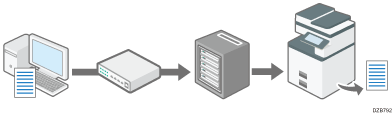
若要使用Windows列印伺服器,請在列印伺服器上指定印表機共用的設定,然後在機器上安裝印表機驅動程式。
若要使用其他的列印伺服器,請參閱該列印伺服器的操作手冊。
![]() 以管理員的身分登入伺服器電腦的Windows,然後安裝印表機驅動程式。
以管理員的身分登入伺服器電腦的Windows,然後安裝印表機驅動程式。
![]() 顯示「裝置和印表機」畫面。
顯示「裝置和印表機」畫面。
Windows 10(1703或更新的版本)
在[開始]選單上,按一下[Windows系統]
 [控制台]。
[控制台]。按一下[檢視裝置和印表機]。
Windows 10(1703之前的版本)、Windows Server 2016
在[開始]上按滑鼠右鍵,然後按一下[控制台]。
按一下[檢視裝置和印表機]。
Windows 8.1、Windows Server 2012/2012 R2
在常用工具列(Charm Bar)上按一下[設定]
 [控制台]。
[控制台]。按一下[檢視裝置和印表機]。
Windows 7、Windows Server 2008 R2
在[開始]功能表上,按一下[裝置和印表機]。
Windows Server 2008
在[開始]功能表上,按一下[控制台]。
按一下[硬體和音效]中的[印表機]。
![]() 在機器圖示上,按一下滑鼠右鍵,然後按一下[印表機內容]。
在機器圖示上,按一下滑鼠右鍵,然後按一下[印表機內容]。
如果是Windows Server 2008,請在印表機的圖示上按一下滑鼠右鍵,然後按一下[內容]。
![]() 在「共用」索引標籤中,勾選「共用這個印表機」核取方塊。
在「共用」索引標籤中,勾選「共用這個印表機」核取方塊。
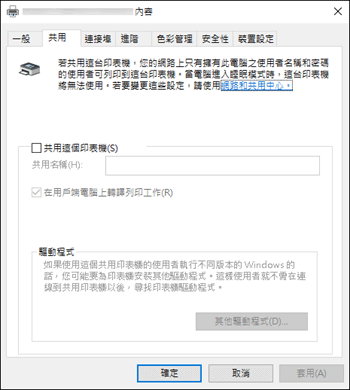
![]() 如果要和使用其他版本Windows的使用者,共用此印表機,請按一下「其他驅動程式」。
如果要和使用其他版本Windows的使用者,共用此印表機,請按一下「其他驅動程式」。
如果勾選「共用」核取方塊來安裝其他驅動程式,就不需要執行這項程序。
![]() 按一下[確定]來關閉[印表機內容]畫面。
按一下[確定]來關閉[印表機內容]畫面。
![]()
在用戶端電腦上必須安裝印表機驅動程式。
